作者:huateng | 来源:互联网 | 2023-07-31 17:24
如果电脑上装有WPS这个软件的朋友都会知道,在打开电脑图片时会默认以WPS的方式打开,这种打开方式加载比较慢,如果有想改变打开方式的可以了解一下:首先打开电脑桌面的WPS快捷方式然
如果电脑上装有WPS这个软件的朋友都会知道,在打开电脑图片时会默认以WPS的方式打开,这种打开方式加载比较慢,如果有想改变打开方式的可以了解一下:
首先打开电脑桌面的WPS快捷方式
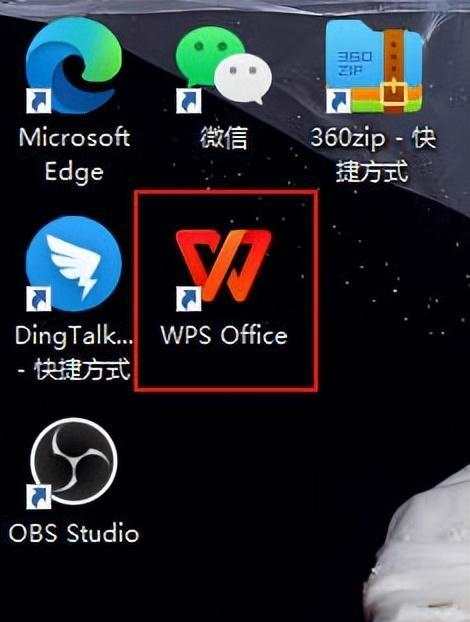
然后找到右上角的这个图标点击:
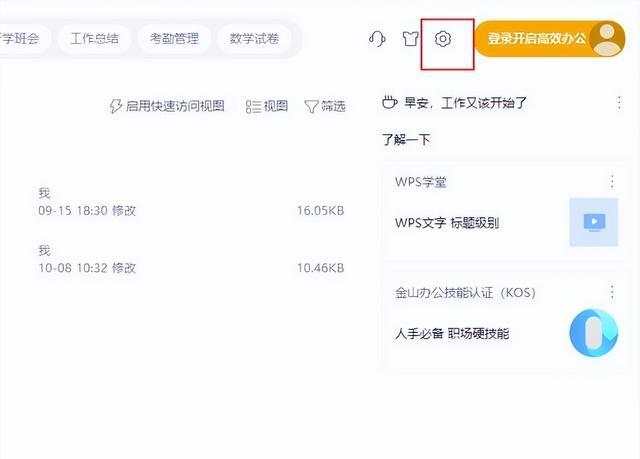
然后选择设置这项:
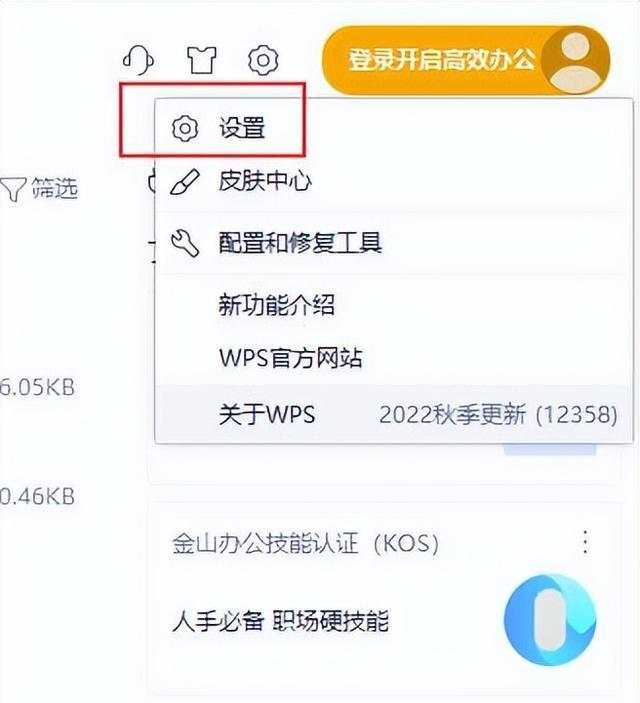
在弹出的页面找到-组件管理(文件格式关联)这项,点击右侧的箭头:
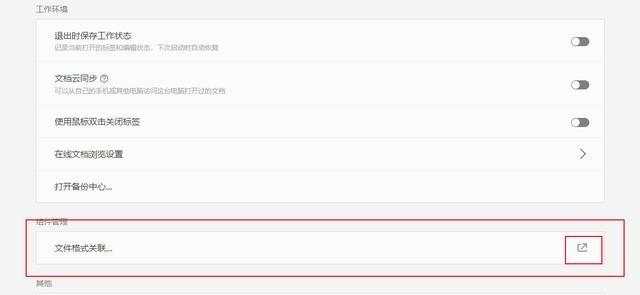
在弹出的页面中找到图片文件这项,然后取消前面框里面的对勾:
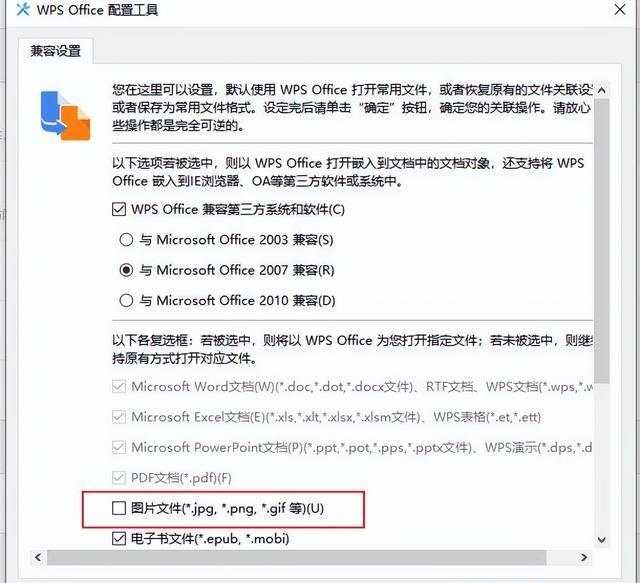
这样就取消了WPS默认的图片打开方式。
如果想改用其他的方式为图片的默认打开方式,怎么操作呢?
首先找到该图片,然后右键,选择打开方式:
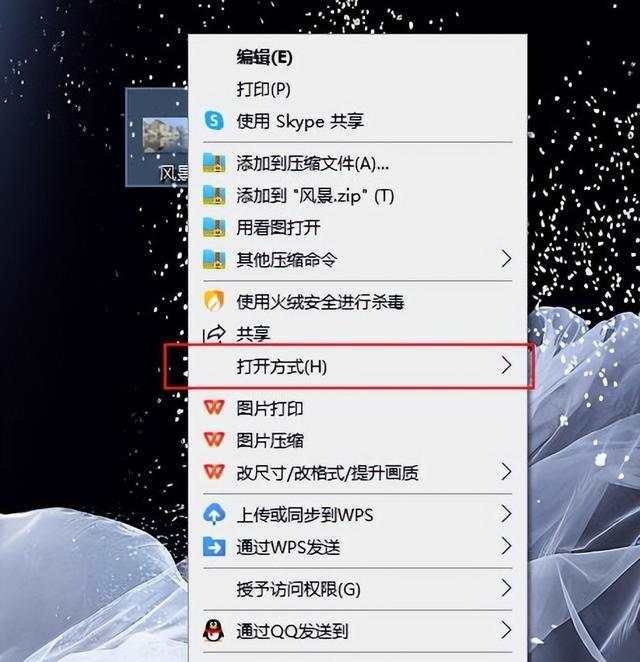
然后点击“选择其他应用”
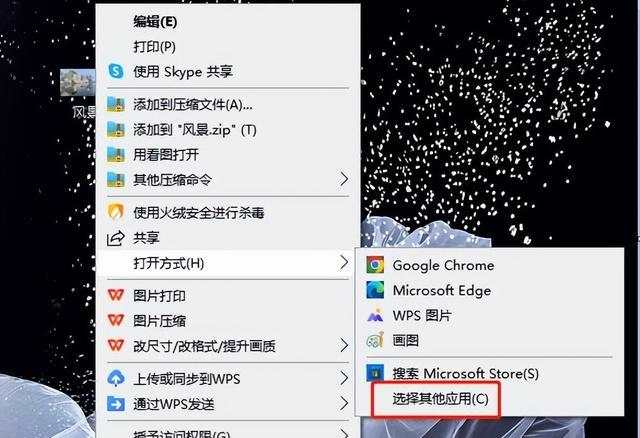
然后在弹出的窗口中选择想要图片默认打开的应用,在下面找到“始终使用此应用打开”,并在前面的框中打对勾,点击确定,即可完成了图片默认打开的应用设置。
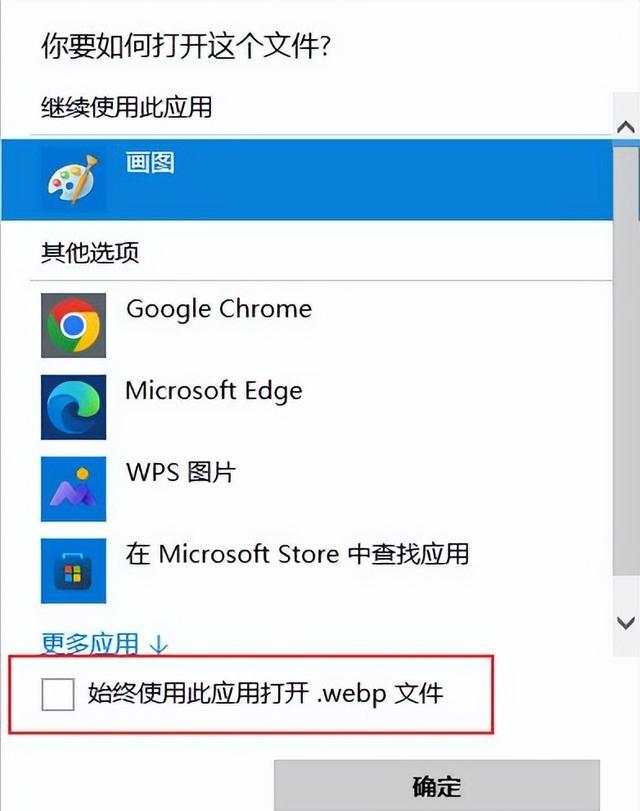
想要更换图片默认打开方式的小伙伴们赶快试一下吧!